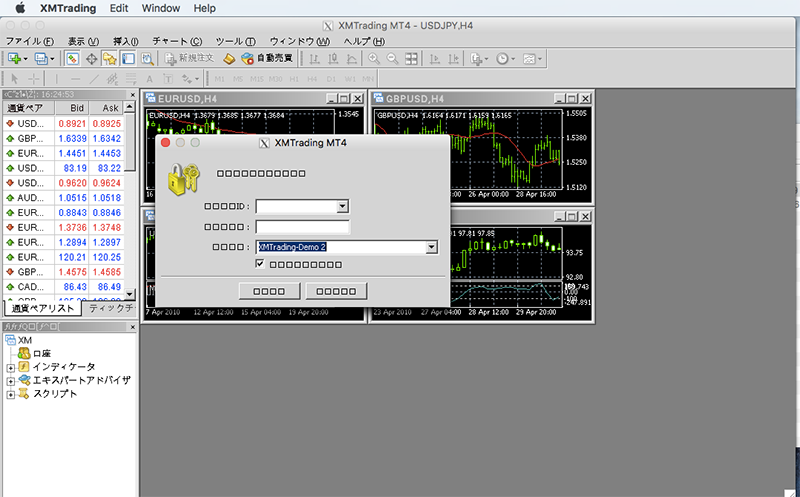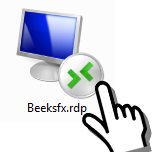Phương pháp sử dụng EA với VPS miễn phí ở XM
Phương pháp vận hành EA với VPS của XM, bạn có thể chạy EA bằng cách thực hiện quy trình yêu cầu VPS từ trang thành viên XM và cài đặt MT4 bằng kết nối từ xa. Để sử dụng VPS miễn phí, điều kiện XM phải có số dư tối thiểu tương đương 5.000 USD và 5 lot (hoặc 500 micro lot) trong vòng 30 ngày qua.
VPS (Virtual Private Server) được gọi là máy chủ ảo và là dịch vụ (máy chủ) chia sẻ một máy tính với nhiều người dùng.
Bối cảnh sử dụng VPS trong Forex, được sử dụng khi di chuyển MT4 và MT5 trên máy chủ trong 24 giờ bằng giao dịch tự động.
Bước 1. Trình tự đăng ký XM VPS
Từ menu trang thành viên XM nhấp chuột chọn “tài khoản → dịch vụ VPS", màn hình sẽ di chuyển đến màn hình yêu cầu MT4 VPS.
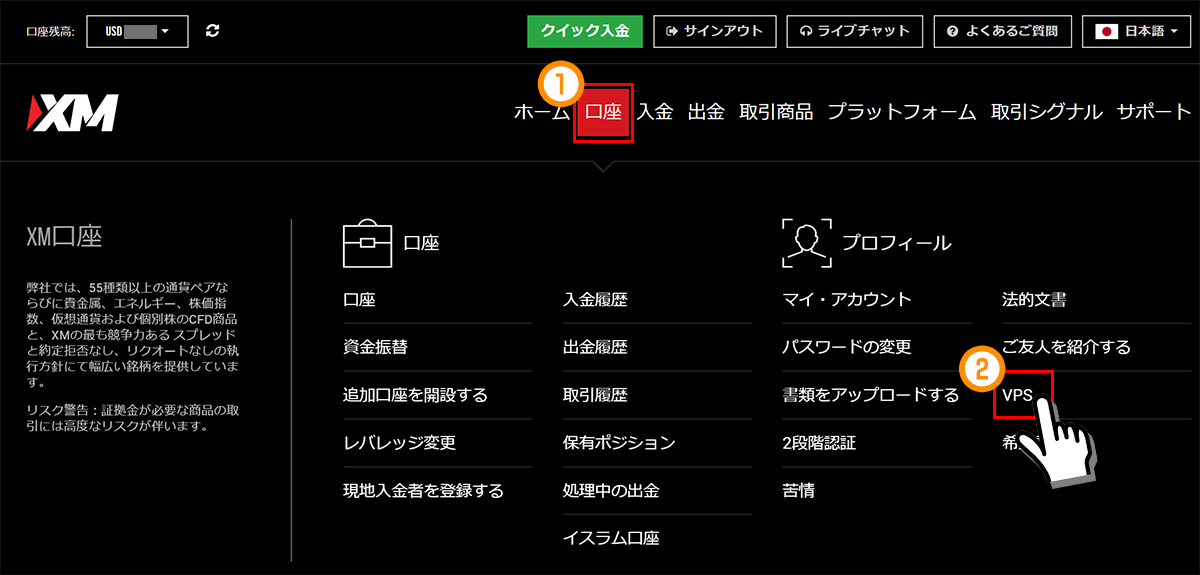
Nếu bạn đáp ứng các điều kiện miễn phí, “Miễn phí" sẽ được hiển thị. Hoặc, “Tài khoản của bạn có thể nhận dịch vụ VPS miễn phí ngay bây giờ." sẽ được hiển thị (Nếu không tương ứng với các điều kiện miễn phí, dịch vụ VPS tính phí sẽ hiển thị.)
Sau khi đã hiểu các điều khoản lưu ý và điều khoản sử dụng, nhấp vào nút “Yêu cầu VPS".

Điều kiện miễn phí XM VPS
Nếu tài khoản giao dịch của khách hàng có số dư (vốn – tín dụng) ít nhất 5000 USD hoặc tương đương, và có khối lượng giao dịch tối thiểu (về forex, vàng, hoặc bạc) 5 lot hoặc 500 micro-lot trong vòng 30 ngày qua, dịch vụ sẽ được cung cấp miễn phí.
XM VPS không được cung cấp trực tiếp bởi XM, nhưng được cung cấp trực tiếp bởi nhà cung cấp VPS BeeksFX bằng tiếng Anh.
VPS của BeeksFX được kết nối bằng cáp quang với VPS nằm cách trung tâm dữ liệu XM ở Luân Đôn chỉ 1,5km, do đó có thể thực hiện giao dịch nhanh bằng kết nối tốc độ cao.
Bạn sẽ được chuyển đến trang xác nhận sử dụng VPS XM, vì vậy sau khi kiểm tra ID tài khoản của bạn hãy nhấp vào nút “Xác nhận".
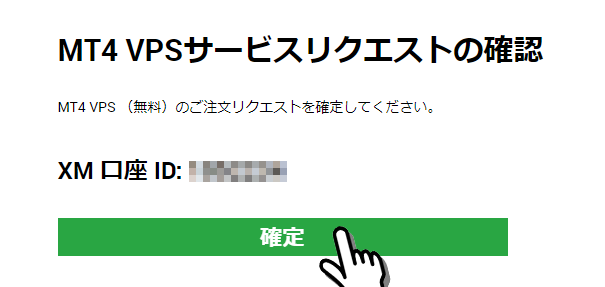
Màn hình gửi yêu cầu được hiển thị.
Ở giai đoạn này, việc đăng ký dịch vụ VPS vẫn chưa được hoàn thành. Trong vòng 24 giờ, nhà cung cấp VPS BeeksFX sẽ gửi cho bạn một email với hướng dẫn về cách kích hoạt và sử dụng VPS. (Tất cả thông tin sẽ bằng tiếng Anh)
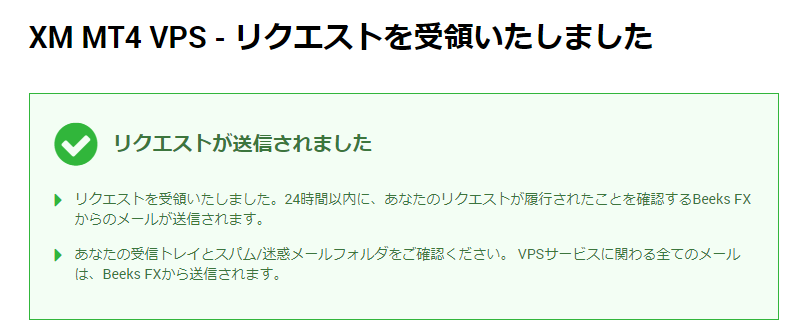
Bước 2. Cài đặtBeeksFX VPS (XM VPS)
Sau khi đăng ký VPS từ trang thành viên XM, bạn sẽ nhận được email từ BeeksFX trong vòng 24 giờ đến địa chỉ email bạn đã đăng ký khi mở tài khoản XM.
Vì tất cả nội dung đều bằng tiếng Anh, do đó nó có thể nằm trong thư mục thư rác (spam), vì vậy nếu bạn không nhận được thư sau 24 giờ, hãy thử kiểm tra thư mục thư rác và các thư mục khác.
Chuẩn bị cho kết nối từ xa
Nhấp chuột chọn “Download RDP File" trong mail được gửi đến từ BeeksFX.
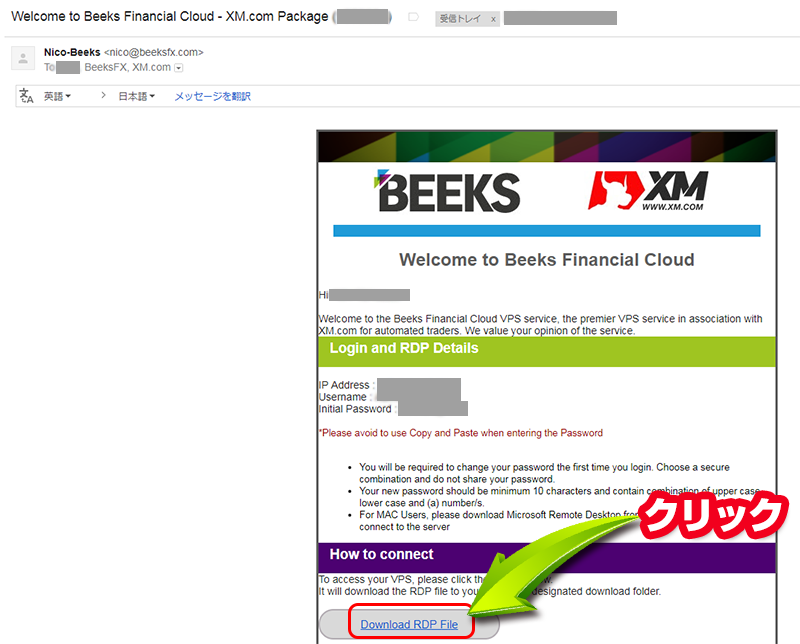
Tệp RDP là gì?
“Tệp RDP" là một tệp cài đặt cho máy tính để bàn từ xa (một chức năng để điều khiển máy tính từ xa).
Khởi động bằng cách nhấp đúp chuột “Beeksfx.rdp" đã tải.
Màn hình xác nhận cho kết nối từ xa được hiển thị, hãy nhấp vào “Kết nối" để tiếp tục.
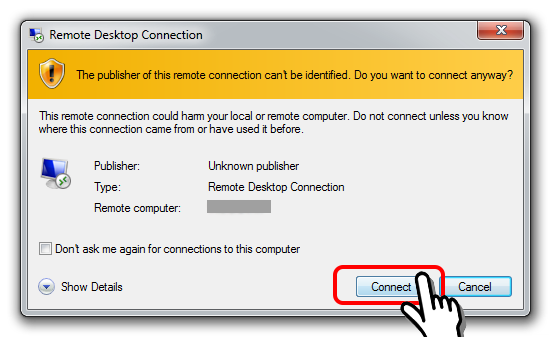
Nhập “Username (Tên người dùng)" và “Initial Password (Mật khẩu ban đầu)" được ghi trong email được nhận từ BeeksFX trên màn hình kết nối từ xa.
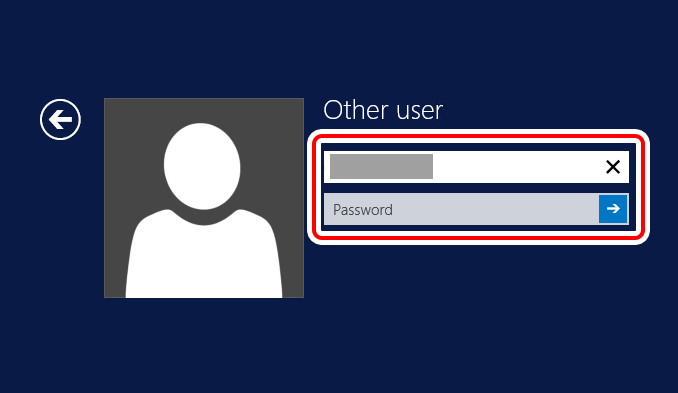
Bạn không thể sao chép và dán mật khẩu kết nối từ xa, vì vậy hãy nhớ nhập mật khẩu để nhập vào từ bàn phím.
Thay đổi mật khẩu
Khi bạn đăng nhập bằng tên người dùng và mật khẩu ban đầu, màn hình thay đổi mật khẩu sẽ xuất hiện, vì vậy hãy thay đổi mật khẩu để tăng cường bảo mật.
Nhấp vào nút “OK" trên màn hình “The user’s password must be changed before signing in.".
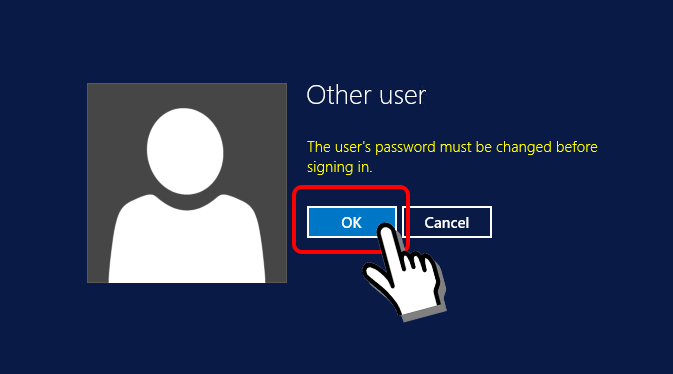
Sau khi nhập mật khẩu hiện tại, nhập mật khẩu mới vào “New password" và nhập lại mật khẩu mới 1 lần nữa vào “Confirm password" để xác nhận.
Cuối cùng, nhấp chuột vào nút “→", rồi nhấp vào nút “OK" trên màn hình tiếp theo.
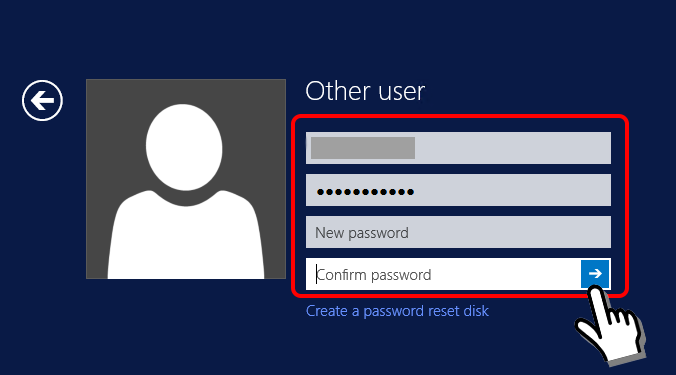
Mật khẩu phải là hỗn hợp các ký tự chữ và số, chữ in hoa và chữ thường và phải có 10 ký tự trở lên. (※Ghi lại mật khẩu của bạn để bạn không bao giờ quên nó)
Bước 3. Khởi động XM MT4 trong VPS
Trên desktop máy tính của VPS đã đăng nhập (Windows Server 2012 R2) “XM UK MT4" đã được cài đặt.
Tên này khác với “XMGlobal MT4" hoặc “XM MT4", tuy nhiên ngay cả phiên bản UK, bạn cũng có thể được sử dụng mà không gặp vấn đề gì với 1 chút thay đổi cài đặt.

Nếu bạn muốn sử dụng “MT5" hoặc “XM Global MT4", hãy nhập trực tiếp “https://www.xm.com/vn/" từ trình duyệt “Firefox" trên desktop VPS, có thể tải và cài đặt MT4 hoặc MT5 mới từ trang web chính thức XM.
Thêm số máy chủ khi đăng nhập
Với “XM UK MT4" đã được cài đặt, chỉ có số máy chủ phiên bản UK là không tự động hiển thị, vì vậy hãy thêm số máy chủ của tài khoản bạn.
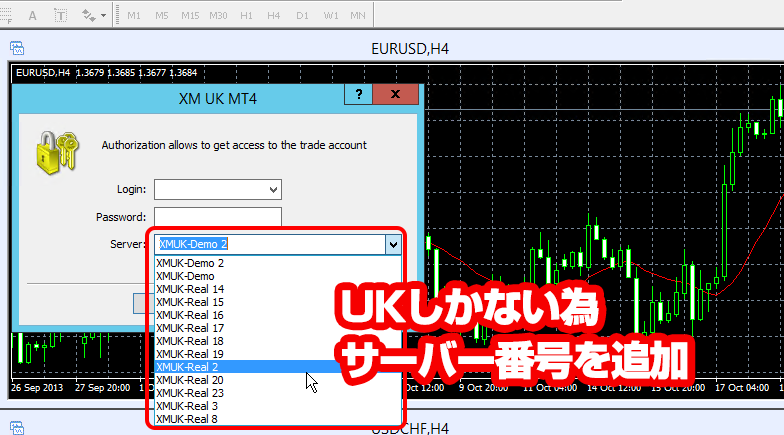
Nhập “xmglobal" ở cuối cùng trường địa chỉ trên màn hình “Đăng ký tài khoản demo" của MT4 và nhấn phím Enter. Nếu mỗi tên máy chủ thay đổi thành biểu tượng màu xanh lá cây, nó đã được tìm chính xác.
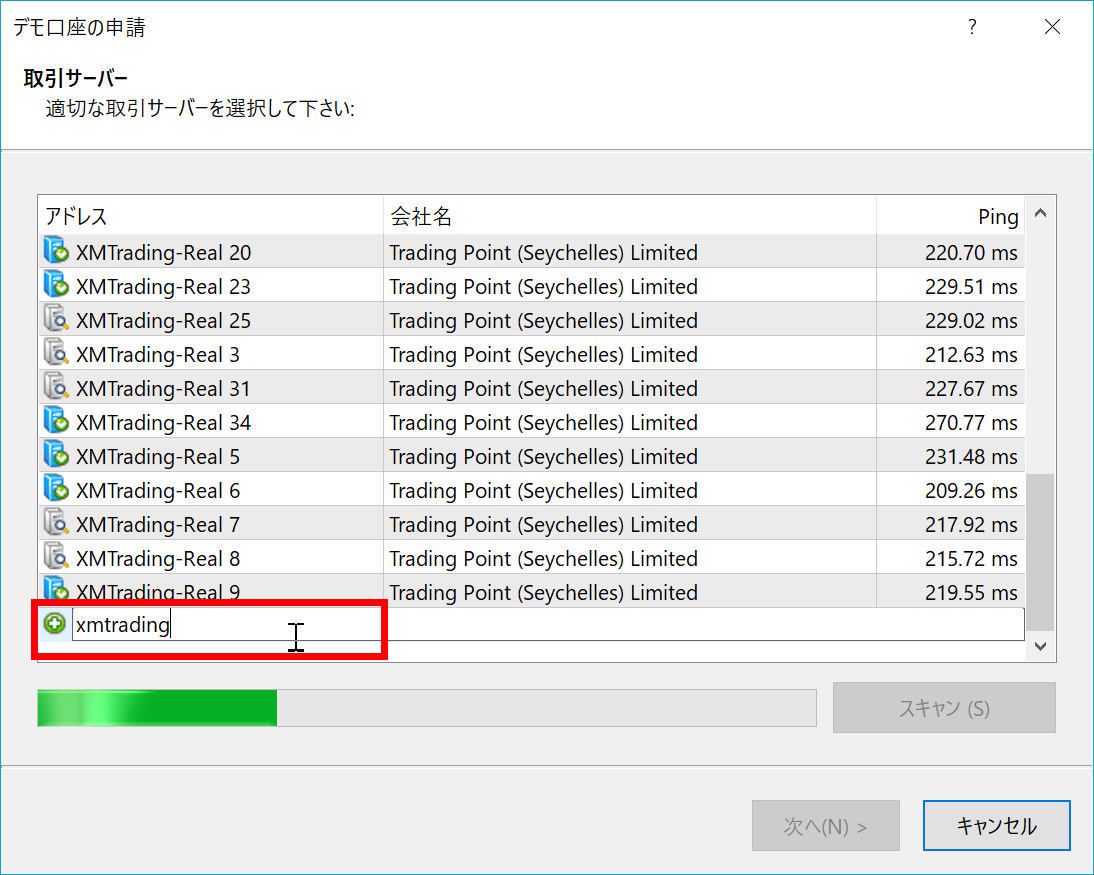
Khi bạn đã lấy được danh sách máy chủ, hãy đóng màn hình bằng cách hủy màn hình “Yêu cầu tài khoản demo".
Khi hiển thị màn hình đăng nhập, danh sách tất cả máy chủ của XM sẽ được hiển thị trên danh sách máy chủ.
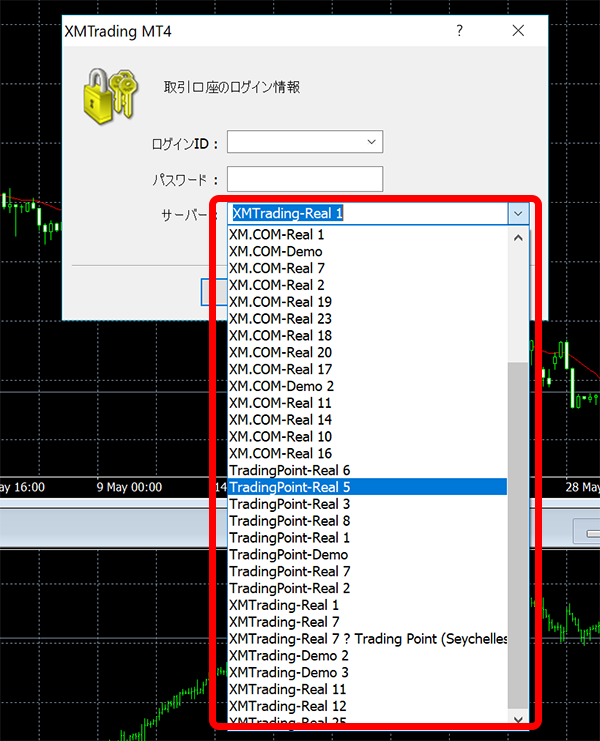
Bước 4. Nhận EA của MT4
Để chạy EA (Expert Advisor), tải EA miễn phí/trả phí từ “Cộng đồng MQL5" trên trang web chính thức của MetaTrader và cài đặt nó trên MT4.
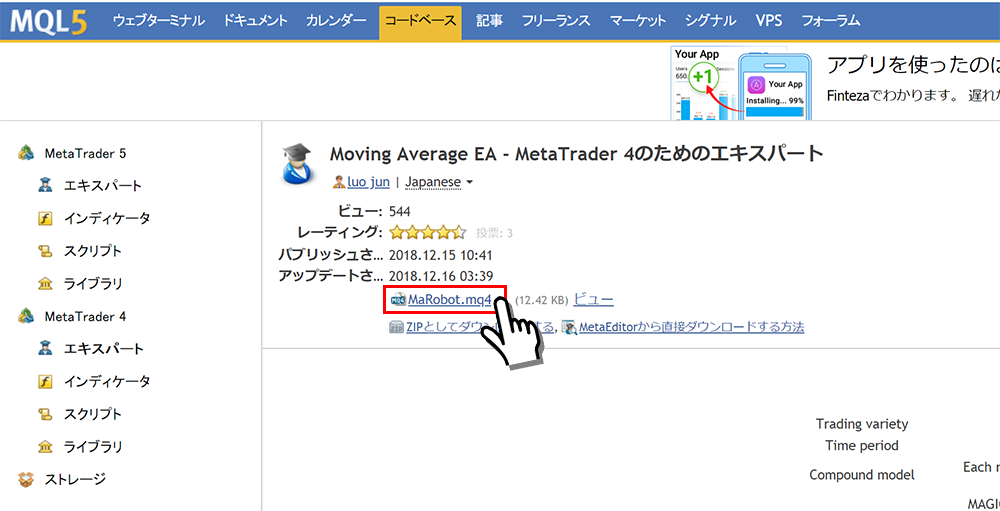
Ngoài ra, bạn cũng có thể mua và cài đặt EA từ trang phân phối EA hoặc bạn có thể phát triển EA của riêng mình.
Di chuyển tệp đã tải xuống vào thư mục “Tệp-> Mở thư mục dữ liệu-> MQL4-> Experts" trên màn hình MT4, khởi động lại MT4 để hoàn tất cài đặt EA đối tượng.
Để áp dụng EA, bạn có thể kéo và thả EA vào biểu đồ cặp tiền tệ mà bạn muốn giao dịch tự động, sau đó nhấp vào nút “giao dịch tự động" để thay đổi từ màu đỏ sang màu xanh lá cây.
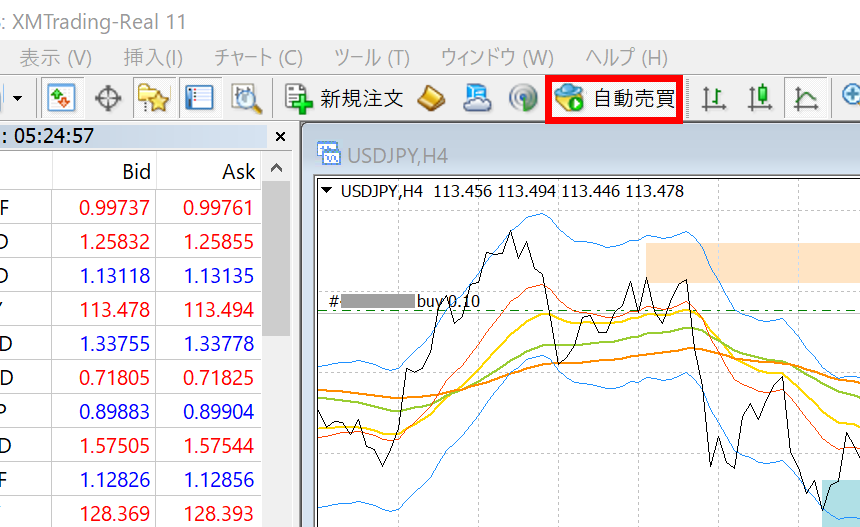
Mục đánh dấu tích khi giao dịch tự động không hoạt động
Để giao dịch tự động hoạt động, bạn cần làm nút “Giao dịch tự động" trên màn hình MT4/MT5 thành màu xanh lá cây để biến nó thành biểu tượng phát lại.
Ngoài ra, bạn có thể vận hành giao dịch tự động bằng cách trong tab “Chung" thuộc tính EA, đánh dầu tích vào “Cho phép giao dịch tự động trực tiếp" và đánh dấu tích vào 2 mục “Cho phép nhập DLL" và “Cho phép thêm các công cụ trợ giúp ngoài hệ thống".
Khi thực hiện giao dịch tín hiệu tự động, bạn cũng phải đánh dấu tích “Cho phép sửa đổi cài đặt tín hiệu".
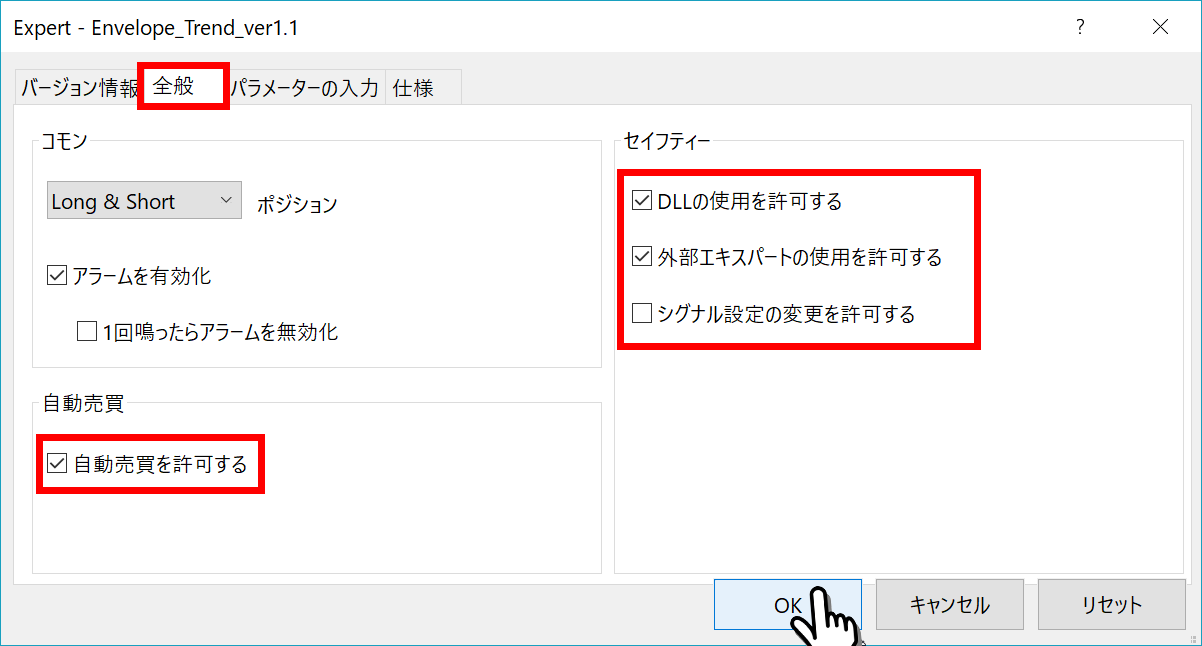
Như trên, bạn đã hoàn thành xong việc vận dụng EA sử dụng VPS miễn phí của XM.
Điều khoản lưu ý của VPS EA
Không đóng màn hình MT4 của VPS
Khi MT4 trên VPS bị kết thúc, EA tự nhiên dừng lại và giao dịch tự động không hoạt động.
Khi chạy EA trong 24 giờ, bạn hãy cẩn thận để không vô tình đóng màn hình MT4 khi đóng màn hình VPS.
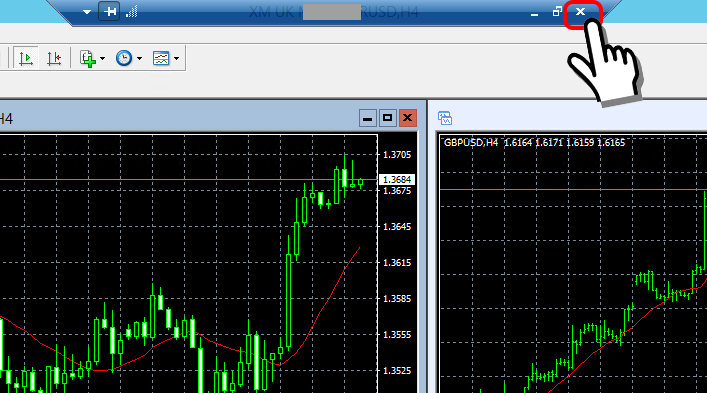
Khi VPS MT4 bị lỗi phông chữ tiếng Việt
MT4 của VPS XM sẽ bị cắt xén do sự thay đổi tiếng Nhật, vì vậy bạn nên sử dụng MT4 của VPS XM bằng tiếng Anh.